Spørgsmål
Problem: Hvordan rettes c000000-fejl i Apex Legends?
Hej. Jeg har forsøgt at starte Apex Legends i et stykke tid nu, men jeg modtager konstant c000000-fejlen. Hvorfor kan jeg ikke spille spillet?
Løst svar
Apex Legends er et gratis battle royale-helte skydespil udviklet af Respawn Entertainment og udgivet af Electronic Arts. Den blev udgivet til Microsoft Windows, PlayStation 4, Xbox One i februar 2019 og Nintendo Switch i marts 2021. Før kampen formerer spillerne sig i tre-spiller-hold og vælger fra foruddesignede karakterer med karakteristiske evner, kendt som "Legends".
Nogle gange støder brugere dog ind i fejl, når de prøver at spille deres yndlingsspil. En sådan fejl dukkede op, da brugere forsøgte at starte Apex Legends. Fejlkode c000000 ser ud til at forhindre folk i at åbne spillet, og det er ikke helt klart hvorfor. Brugere rapporterer, at de oplever dette på Windows 10 såvel som Windows 11. Vi skrev tidligere om andre Apex Legends-problemer som lydproblemer.
I denne vejledning finder du 7 metoder, der kan hjælpe dig med at rette c000000-fejlen i Apex Legends. En af de ting, der kan forårsage, at denne fejl vises, er Origin-overlejringen, FPS i spillet (frames per second),[1] og cloud storage. Forhåbentlig vil denne guide hjælpe dig, og du vil være i stand til at nyde spillet igen.
Fejlfinding kan være en ret lang proces, så du kan prøve at bruge et vedligeholdelsesværktøj som ReimageMac vaskemaskine X9 der kan rette de fleste systemfejl, BSOD'er,[2] beskadigede filer og registreringsdatabasen[3] problemer. Det kan også rydde cookies og cache, som nogle gange er skyld i mange funktionsfejl. Ellers, hvis du er klar til at begynde vejledningen, skal du følge nedenstående trin omhyggeligt.
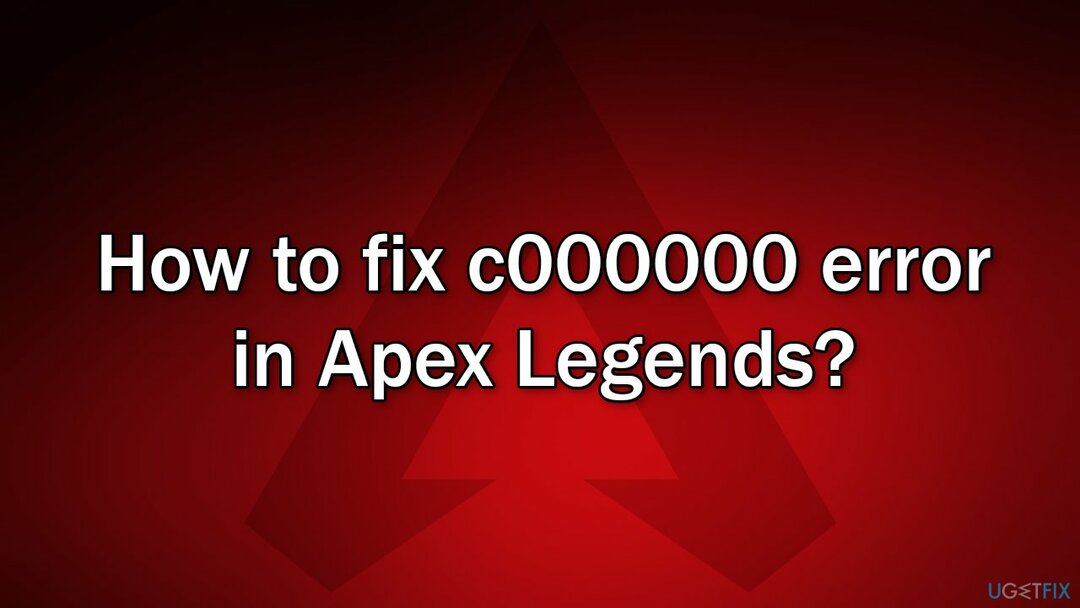
Løsning 1. Kør Apex Legends som administrator
For at reparere beskadiget system skal du købe den licenserede version af Reimage Reimage.
- Åbn Startmenu og søg efter Oprindelse
- Højreklik på Origin-appen og køre det i administratortilstand
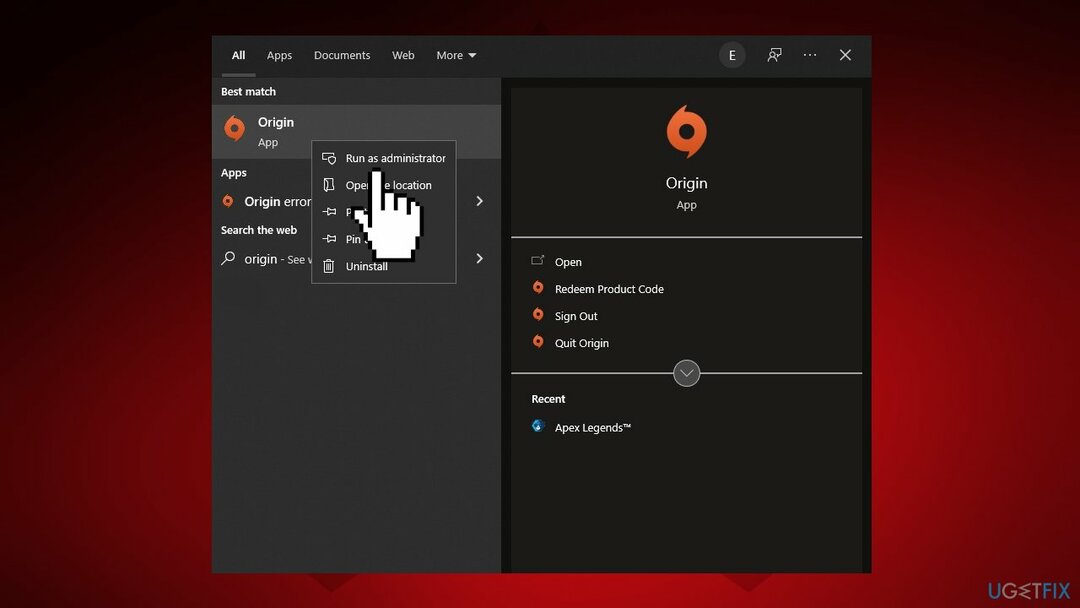
- Lancering Apex Legends, og kontroller, om problemet er løst
Løsning 2. Deaktiver Origin Overlay
For at reparere beskadiget system skal du købe den licenserede version af Reimage Reimage.
- Lancering Oprindelse
- Klik på Oprindelse ikonet i øverste venstre hjørne af skærmen
- Tryk på Applikationsindstillinger mulighed
- Klik på Mere fanen
- Slå fra Aktiver Origin i spillet mulighed
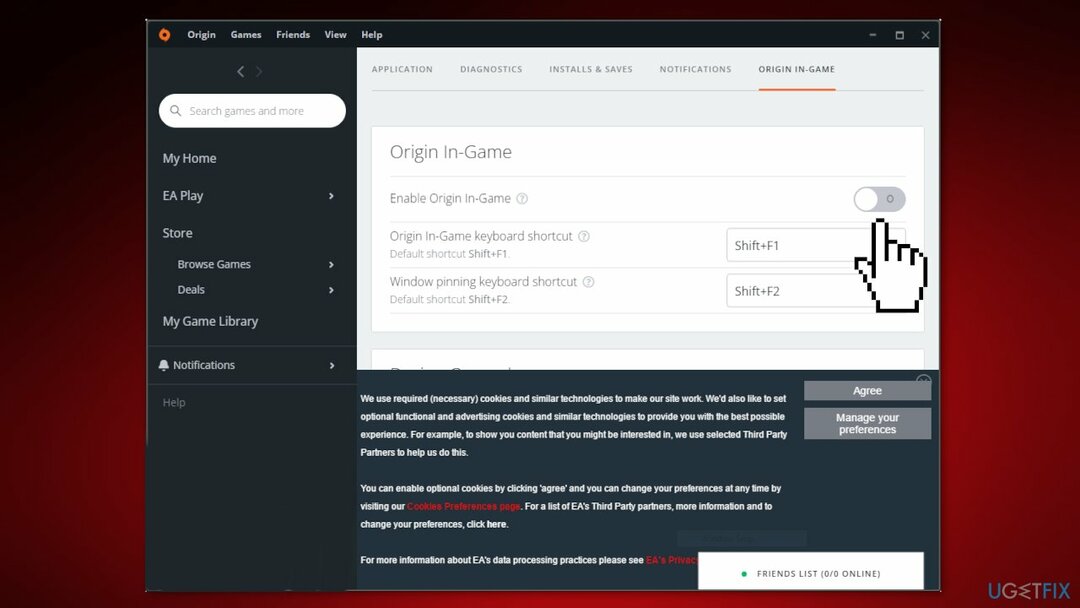
Løsning 3. Begræns FPS i spillet
For at reparere beskadiget system skal du købe den licenserede version af Reimage Reimage.
- Start den originale klient på din Windows-pc
- Naviger til Spilbibliotek, og find Apex legender
- Højreklik på spillet, og vælg fra kontekstmenuen Spilegenskaber mulighed
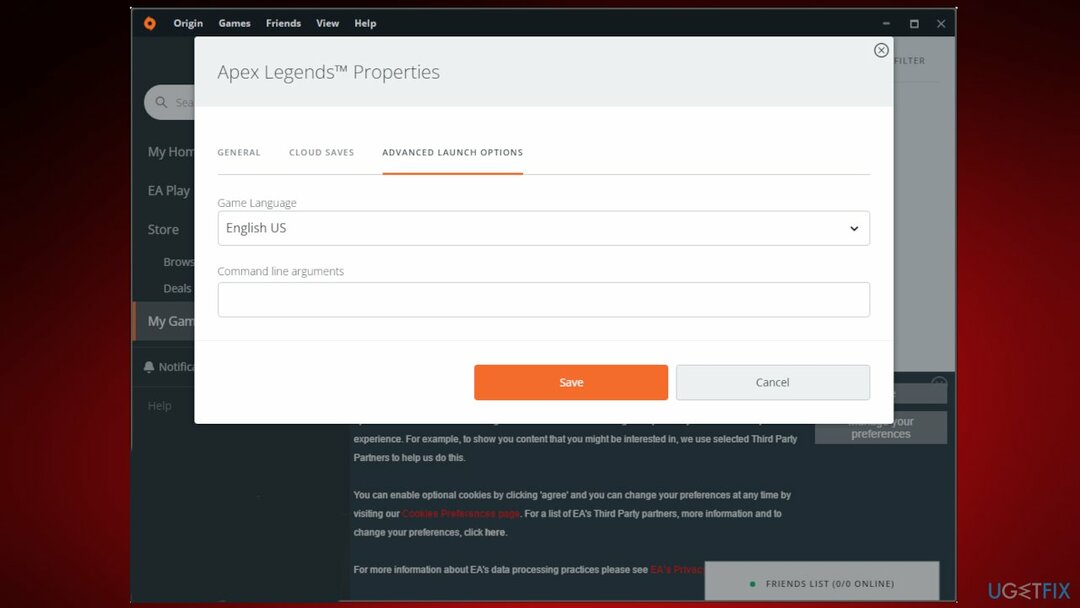
- Tryk på Avancerede startindstillinger fanen
- Indtast nedenstående kode i sektionen med kommandolinjeargumenter og tryk Gemme
Løsning 4. Skift Display Mode til Windowed
For at reparere beskadiget system skal du købe den licenserede version af Reimage Reimage.
- Åben Apex Legends
- Klik på Indstillinger menu
- Vælge Videoindstillinger
- Skift visningstilstand fra fuld skærm til Vindueret
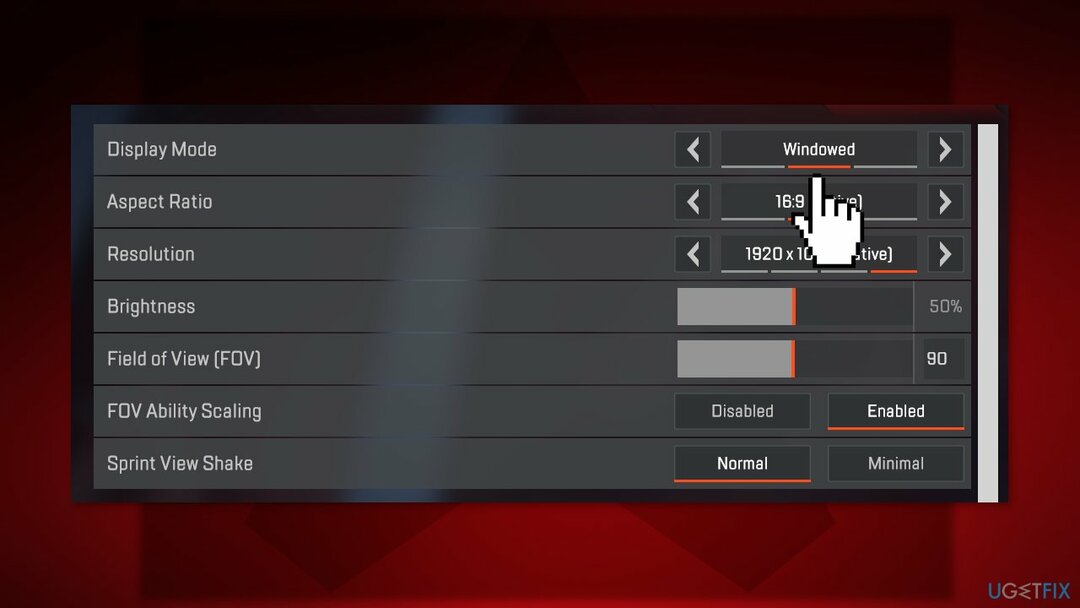
Løsning 5. Indstil EasyAntiCheat-prioritet til Lav
For at reparere beskadiget system skal du købe den licenserede version af Reimage Reimage.
- Tryk på Ctrl + Shift + Esc genvejstaster for at åbne Jobliste
- Klik på detaljer fanen
- Find EasyAntiCheat
- Højreklik på indstillingen, og Indstil prioritet
- Vælg i kontekstmenuen Lav
Løsning 6. Reparer EasyAntiCheat
For at reparere beskadiget system skal du købe den licenserede version af Reimage Reimage.
- Find EasyAntiCheat.exe fil og åbn den
- Tryk på dropdown-ikonet og vælg Respawn Demo
- Klik på Reparationsservice mulighed
Løsning 7. Deaktiver Cloud Storage
For at reparere beskadiget system skal du købe den licenserede version af Reimage Reimage.
- Lancering Oprindelse og gå til Oprindelse > Applikationsindstillinger
- Gå til Installerer og gemmer fanen og deaktivere det Gemmer mulighed
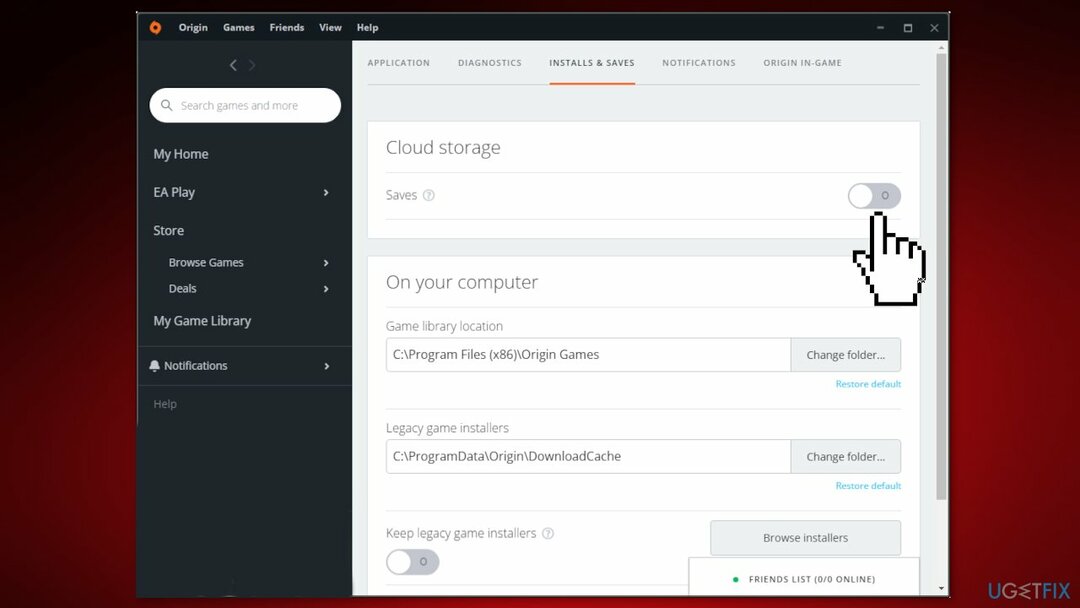
- Åben Fil Explorer og gå til Dokumenter
- Omdøb Apex Legends-mappen til Apex Legends backup
Reparer dine fejl automatisk
ugetfix.com-teamet forsøger at gøre sit bedste for at hjælpe brugerne med at finde de bedste løsninger til at eliminere deres fejl. Hvis du ikke ønsker at kæmpe med manuelle reparationsteknikker, skal du bruge den automatiske software. Alle anbefalede produkter er testet og godkendt af vores fagfolk. Værktøjer, som du kan bruge til at rette din fejl, er angivet nedenfor:
Tilbud
gør det nu!
Download rettelseLykke
Garanti
gør det nu!
Download rettelseLykke
Garanti
Hvis du ikke kunne rette din fejl ved hjælp af Reimage, skal du kontakte vores supportteam for at få hjælp. Fortæl os venligst alle detaljer, som du mener, vi bør vide om dit problem.
Denne patenterede reparationsproces bruger en database med 25 millioner komponenter, der kan erstatte enhver beskadiget eller manglende fil på brugerens computer.
For at reparere beskadiget system skal du købe den licenserede version af Reimage værktøj til fjernelse af malware.

For at forblive helt anonym og forhindre internetudbyderen og den regeringen fra at spionere på dig, bør du ansætte Privat internetadgang VPN. Det giver dig mulighed for at oprette forbindelse til internettet, mens du er fuldstændig anonym ved at kryptere al information, forhindre trackere, annoncer samt ondsindet indhold. Vigtigst af alt, vil du stoppe de ulovlige overvågningsaktiviteter, som NSA og andre statslige institutioner udfører bag din ryg.
Uforudsete omstændigheder kan opstå når som helst, mens du bruger computeren: den kan slukke på grund af strømafbrydelse, en Blue Screen of Death (BSoD) kan forekomme, eller tilfældige Windows-opdateringer kan maskinen, når du gik væk et par minutter. Som følge heraf kan dit skolearbejde, vigtige dokumenter og andre data gå tabt. Til gendanne mistede filer, du kan bruge Data Recovery Pro – den søger gennem kopier af filer, der stadig er tilgængelige på din harddisk, og henter dem hurtigt.